win7怎么打开iso文件 win7电脑iso文件的打开方法
更新时间:2023-07-10 12:06:29作者:huige
iso文件很多人应该都很熟悉吧, 这是一种系统镜像文件,从网上下载镜像文件的话大部分都是这种格式的,可以用来安装系统,但是有不少win7纯净版系统用户并不知道怎么打开iso文件吧,其实操作方法也不会难,今天就由笔者给大家介绍一下win7电脑iso文件的打开方法吧。
方法如下:
1、首先,把需要的工具虚拟光驱准备好,百度搜索“虚拟光驱”就可以找到下载。下载好后,安装廊新。然后,打开虚拟光驱,在添加这里,添加自己的iso文件。
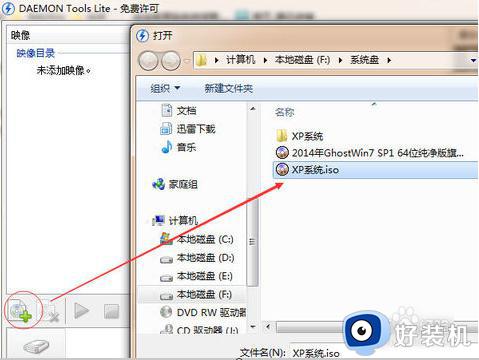
2接着,添加后,选中刚刚添加的iso文件,然后在下面三角形按钮加载这个文件。

3最后,在“我的电脑”里面拒廊,就会多一个光驱出来,这个就是虚拟伐光宋光驱,刚刚加载了iso文件,可以在这里打开。如果要打开其他的iso文件,就打开虚拟光驱软件在加载其他iso文件即可。

以上给大家介绍的就是win7打开iso文件的详细方法,大家如果有需要的话可以参考上述方法来打开,希望可以对大家有所帮助。
win7怎么打开iso文件 win7电脑iso文件的打开方法相关教程
- win7怎么装载iso文件 win7如何安装iso镜像文件
- 下载了win7的iso文件该怎么安装 window7iso镜像下载后安装方法
- win7电脑文件打开闪退怎么办 win7电脑打开文件夹闪退解决方法
- win7双击文件打不开怎么办 win7双击打不开文件解决方法
- win7最近打开文件记录怎么删除 win7删除最近打开的文件夹记录方法
- win7打开eml文件怎么操作 win7怎样在电脑中打开eml文件
- win7系统打开文件慢怎么办 win7系统打开文件很慢如何解决
- win7双击打不开jar怎么办 win7系统鼠标双击打不开jar解决方法
- win7打开文件夹的声音如何关闭 win7打开文件的声音怎么关掉
- win7打开eml文件怎么操作 win7系统eml文件格式如何打开
- win7访问win10共享文件没有权限怎么回事 win7访问不了win10的共享文件夹无权限如何处理
- win7发现不了局域网内打印机怎么办 win7搜索不到局域网打印机如何解决
- win7访问win10打印机出现禁用当前帐号如何处理
- win7发送到桌面不见了怎么回事 win7右键没有发送到桌面快捷方式如何解决
- win7电脑怎么用安全模式恢复出厂设置 win7安全模式下恢复出厂设置的方法
- win7电脑怎么用数据线连接手机网络 win7电脑数据线连接手机上网如何操作
win7教程推荐
- 1 win7每次重启都自动还原怎么办 win7电脑每次开机都自动还原解决方法
- 2 win7重置网络的步骤 win7怎么重置电脑网络
- 3 win7没有1920x1080分辨率怎么添加 win7屏幕分辨率没有1920x1080处理方法
- 4 win7无法验证此设备所需的驱动程序的数字签名处理方法
- 5 win7设置自动开机脚本教程 win7电脑怎么设置每天自动开机脚本
- 6 win7系统设置存储在哪里 win7系统怎么设置存储路径
- 7 win7系统迁移到固态硬盘后无法启动怎么解决
- 8 win7电脑共享打印机后不能打印怎么回事 win7打印机已共享但无法打印如何解决
- 9 win7系统摄像头无法捕捉画面怎么办 win7摄像头停止捕捉画面解决方法
- 10 win7电脑的打印机删除了还是在怎么回事 win7系统删除打印机后刷新又出现如何解决
